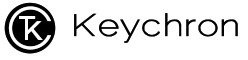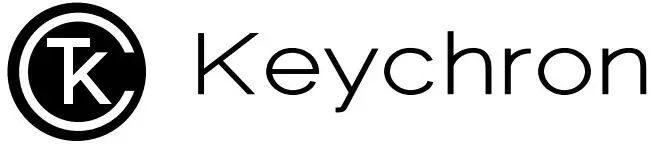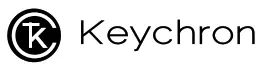Teclado mecánico Bluetooth K3
EN LA CAJA:
Teclado mecánico Bluetooth Keychron K3 x 1
Cable Tipo-C *1
Manual * 1
Guía de inicio rápido *1
Extra Keycaps Set * 1
Guía de inicio rápido
Si usted es un usuario de Windows, por favor encuentre las tapas de teclas apropiadas en la caja, luego siga las instrucciones a continuación para encontrar y reemplazar las siguientes tapas de teclas.
Mac / Windows 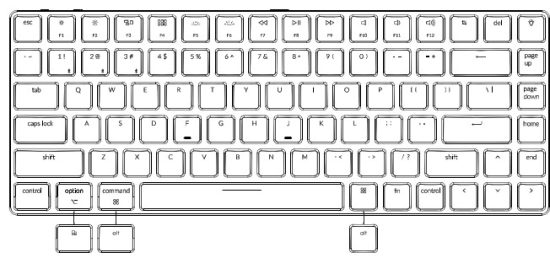
- Conectar Bluetooth
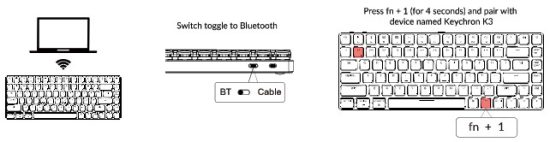
- Cable de conexión

- Efecto de luz de carga
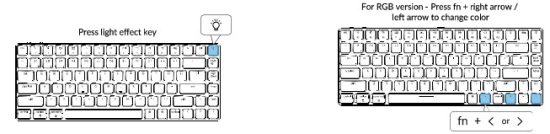
- Cambio entre teclas de función y multimedia (F1-F12)

- Desactivar el modo de reposo automático.
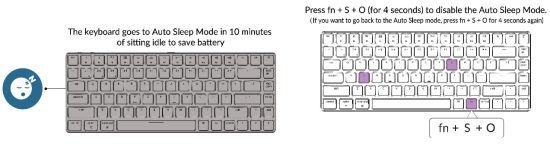
- Teclas Remap
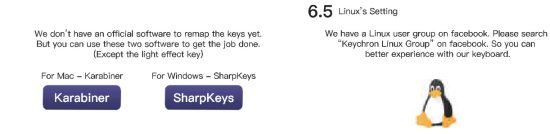
- Apague la luz de fondo.
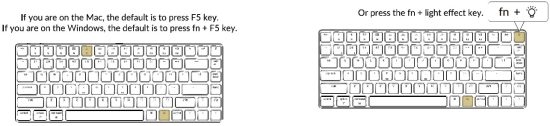
- Restablecimiento de fábrica
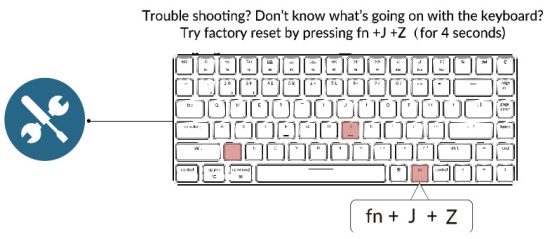
ESPECIFICACIONES DEL TECLADO MECÁNICO BLUETOOTH K3
Número de teclas: 84
Tipo de interruptor: Interruptor mecánico / óptico
Batería: 1550mAh
Tiempo de carga: Alrededor de 3 horas
Puerto de carga: USB Tipo-C
Modo: Bluetooth/Cable
Distancia de funcionamiento Bluetooth: 10 metros (espacio abierto)
Nombre del dispositivo Bluetooth: Keychron K3
Entorno de funcionamiento -10 a 50°c
Las especificaciones técnicas pueden estar sujetas a cambios sin previo aviso. Rogamos disculpen las molestias ocasionadas.
DESCRIPCIÓN GENERAL DEL TECLADO MECÁNICO BLUETOOTH K3
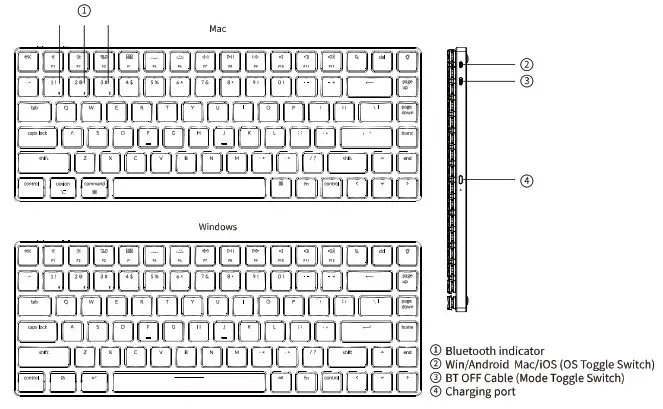
RESUMEN DEL ESTADO DE LOS LEDS
| Ubicación del LED | Función |
Estado |
| Indicador de batería | Cargando | Batería baja – Rojo intermitente Cargando – Rojo estático Totalmente cargado – Verde estático |
| Indicador Bluetooth | Bluetooth | Emparejamiento – Parpadeo rápido Emparejado – Luz apagada Conmutado – Parpadeo lento |
DESCRIPCIÓN DE LA FUNCIÓN: CARGA
Enchufa el cable a un puerto USB y conecta el otro extremo al puerto del teclado. Indicador de carga: Cuando la batería esté por debajo del 15%, se activará un indicador rojo de batería parpadeante. La luz roja permanecerá encendida durante la carga; Cuando la batería esté completamente cargada en unas 3 horas, aparecerá un indicador de batería verde.
El teclado llavero es compatible con todos los puertos USB. Por favor, utilice un adaptador de 5V 1A o USB 3.0 para el mejor rendimiento. El Keychain K3 puede cargarse en modo Bluetooth/encendido/apagado.
» Este producto soporta un voltaje de carga de hasta 5V y una corriente de carga de 1A. No nos hacemos responsables de los problemas causados por una carga inadecuada.
MODO BLUETOOTH/CABLEADO (INTERRUPTOR BASCULANTE) MODO CABLEADO
- Coloca el interruptor basculante en la opción Cable (sólo funciona cuando hay un cable USB conectado).
- Conecta nuestro cable con tu PC y el teclado.
- La retroiluminación se encenderá. *En el modo con cable, el teclado no entrará en el modo de ahorro de batería.
MODO BLUETOOTH
- Cambie el teclado a la opción Bluetooth.
- La retroiluminación se encenderá.
- Mantenga pulsada la tecla «Fn+1» durante 4 segundos para activar el emparejamiento Bluetooth (el indicador Bluetooth parpadea rápidamente durante 3 minutos para detectar el emparejamiento.
- Busque el dispositivo Bluetooth «Keychron K3» en su dispositivo y conéctelo (el indicador de Bluetooth se apaga tras el emparejamiento correcto).
Nota: Este teclado permite emparejar hasta 3 dispositivos simultáneamente mediante la combinación de teclas «fn» + «1» rfn» + «2» / «fn» + «3».
‘El indicador Bluetooth seguirá parpadeando durante 3 minutos.
«Pueden existir conexiones lentas o fallidas debido a diferentes versiones de Bluetooth, por favor asegúrese de que todos los ajustes son correctos.
CAMBIAR DISPOSITIVOS BLUETOOTH
Pulse brevemente la combinación de teclas «fn» + «1» / «fn» + «2» / «fn» + «3» para cambiar de dispositivo.
RECONECTAR:
- Cambie el teclado a la opción Bluetooth para activar el teclado (por defecto, el teclado se conectará al último dispositivo conectado).
- El indicador Bluetooth parpadea durante 4 segundos y se empareja automáticamente con el último dispositivo emparejado.
- Si el indicador Bluetooth está apagado, pulsa cualquier botón para volver a establecer la conexión.
* El teclado debe haber sido emparejado con el dispositivo para realizar esta función.
APAGAR EL TECLADO
Cambiar a «Apagado
AHORRO DE BATERÍA
En el modo Bluetooth, la retroiluminación del teclado se apaga cuando está inactivo durante 10 minutos.
Pulse cualquier botón para activar el teclado. Para desactivar este modo de ahorro de batería automático, pulse fn+S+O durante 4 segundos.
A continuación, si desea volver a activar este modo de ahorro de energía, pulse fn+S+O durante 4 segundos.
AJUSTE DE LA RETROILUMINACIÓN
– Pulse brevemente fl para cambiar entre diferentes tipos de efectos de iluminación.
– Cuando la retroiluminación está activada, pulse el botón para cambiar entre ellos. Pulse brevemente fn y flecha izquierda» o In y «flecha derecha» para ajustar los colores de la luz. (Sólo para la versión RGB)
INTERRUPTOR DEL SISTEMA OPERATIVO
1- MAC/iOS
Pon el interruptor en Mac/iOS cuando estés conectado a un sistema operativo Mac o iOS.
2-WINDOWS/ANDROID
Cambia el conmutador a Windows/Android cuando el teclado está conectado a un sistema operativo Windows o Android.
Cuando se utiliza el modo Windows/Android, se utilizan miniteclas para las funciones «Windows» y «Alt».
CONMUTADOR DE MÉTODO DE 3 ENTRADAS
Para iOS: Cambio de método de entrada: Ctrl + Espacio Bloq Mayús: Caps (Activar General>Teclados>Teclado Hardware>Bloq Mayús)
Para Android:
Cambio de método de entrada: Mayúsculas + Espacio
NOTA: Las funciones de algunas teclas multimedia pueden estar deshabilitadas debido a la compatibilidad, versiones, marcas y controladores de los sistemas operativos Windows/Android. También recomendamos no cambiar de sistema operativo con frecuencia, ya que podría afectar al funcionamiento del teclado.
SOLUCIÓN DE PROBLEMAS
Si no puedes emparejar el teclado con el dispositivo, confirma que el dispositivo con el que intentas emparejarlo es compatible con Bluetooth. Si es así, reinicie el dispositivo e intente emparejarlo de nuevo con el teclado.
Nota: En un ordenador con Windows, una nueva conexión Bluetooth a veces requerirá actualizaciones de software adicionales
-un proceso que puede estar aún en curso después de que aparezca un mensaje indicando que se ha completado con éxito. Espere al menos 20 minutos después del emparejamiento para asegurarse de que todas las actualizaciones se han completado antes de reiniciar el ordenador.
Confirme que el dispositivo está configurado para aceptar conexiones Bluetooth (Windows) y que admite un teclado externo (perfil HID).
Vaya a Dispositivos Bluetooth > Abra Configuración y seleccione lo siguiente:
Permitir que los dispositivos Bluetooth encuentren este ordenador
Permitir que los dispositivos Bluetooth se conecten a este ordenador
Avisarme cuando un dispositivo Bluetooth quiera conectarse
Mi teclado no funciona.
Para el teclado: Apaga el teclado y vuelve a encenderlo. Desactive Bluetooth y reinicie el ordenador. (Windows) Para el dispositivo: Vaya a los ajustes de Bluetooth y desactive Bluetooth y «olvide» el teclado. Reinicia el dispositivo y activa Bluetooth para volver a conectarlo.
La conexión Bluetooth se interrumpe incluso a menos de 10 metros.
Compruebe si el teclado está apoyado sobre una superficie metálica que pueda interferir con la señal Bluetooth.
Las herramientas de entrada de terceros no son compatibles con el teclado. Debido a la compatibilidad, las versiones, las marcas y los controladores del sistema operativo Windows/Android, las funciones de las herramientas de entrada de terceros pueden verse afectadas al utilizar el teclado. Asegúrese de que el sistema operativo y los controladores están actualizados.
Algunas teclas fn o multimedia no funcionan en modo Windows/Android.
Las funciones de ciertas teclas multimedia pueden estar deshabilitadas debido a la compatibilidad, versiones, marcas y controladores del SO Windows/Android.
VÍDEO
Preguntas frecuentes
La principal diferencia entre el K3 y el K3s son las teclas. Mientras que el K3s utiliza tapones de doble disparo de PBT, el K3 utiliza tapones de ABS.
La principal diferencia entre el K3 y el K3r es que el primero utiliza Bluetooth mientras que el segundo utiliza conexión por cable.
La principal diferencia entre el K3 y el K3r con retroiluminación RGB es que el primero utiliza Bluetooth mientras que el segundo utiliza conexión por cable.
Pulsa FN + F1-F12 para cambiar entre teclas de función y teclas multimedia (F1-F12).
Pulse FN + ESC para desactivar el modo de reposo automático.
Pulsa FN + INS o DEL para reasignar las teclas.
Pulsa FN + Retroceso para apagar la retroiluminación.
Pulse FN + R durante 3 segundos, luego suéltelo, oirá un sonido de «ding», significa que el restablecimiento de fábrica se ha completado.
No hay ninguna tecla entre las teclas F12 y suprimir
Si en la tecla caps permanece encendida
El mio era con rojo. Pero debe haber versión marrón disponible también.
No hay ninguna tecla entre las teclas F12 y suprimir
Si, funciona tanto enchufado como desenchufado (via Bluetooth) actualmente usandolo en Fedora 35. Incluso muestra avisos de batería baja en GNOME shell.
Hola, la tecla a la izquierda de delete y a la derecha de f12 es para printscreen.
La capacidad de la batería es de 1550 mAh y con la retroiluminación del teclado activa, la duración de la batería es de 32-34 horas.
Precaución de seguridad:
Mantenga el producto, los accesorios y las piezas del embalaje fuera del alcance de los niños con riesgo de asfixia. Mantenga siempre el producto seco para evitar la corrosión.
No exponga el producto a temperaturas extremas inferiores a -10°C para preservar la vida útil del teclado y la batería.
Keychron, Inc. Dover, DE 19901, Estados Unidos
Encuéntrenos en: https://www.keychron.com
Support@keychron.com![]() @keychron
@keychron![]() @keychron
@keychron![]() @keychronMK
@keychronMK
Diseñado por Keychron Fabricado en China.
Este dispositivo cumple con la Parte 15 de las normas de la FCC. Su funcionamiento está sujeto a las dos condiciones siguientes:
(1) este dispositivo no puede causar interferencias perjudiciales, y (2) este dispositivo debe aceptar cualquier interferencia recibida, incluyendo interferencias que puedan causar un funcionamiento no deseado.
Los cambios o modificaciones realizados en esta unidad que no hayan sido expresamente aprobados por la parte responsable del cumplimiento podrían anular la autoridad del usuario para utilizar el equipo.
NOTA: Este equipo ha sido probado y cumple los límites establecidos para los dispositivos digitales de Clase B, de acuerdo con la Normativa Pan 15 de la FCC. Estos límites están diseñados para proporcionar una protección razonable contra interferencias perjudiciales en una instalación residencial. Este equipo genera, utiliza y puede irradiar energía de radiofrecuencia y, si no se instala y utiliza de acuerdo con las instrucciones, puede causar interferencias perjudiciales en las comunicaciones por radio. No obstante, no se garantiza que no se produzcan interferencias en una instalación concreta. Si este equipo causa interferencias perjudiciales en la recepción de radio o televisión, lo cual puede determinarse apagando y encendiendo el equipo, se recomienda al usuario que intente corregir la interferencia mediante una o más de las siguientes medidas:
-Reoriente o cambie de lugar la antena receptora.
-Aumentar la separación entre el equipo y el receptor.
-Conecte el equipo a una toma de corriente de un circuito distinto al que está conectado el receptor.
– Consulte al distribuidor o a un técnico de radio/TV experimentado para obtener ayuda.
Este aparato y su(s) antena(s) no deben colocarse ni utilizarse junto con ninguna otra antena o transmisor.
Declaración de exposición a la radiación
El dispositivo ha sido evaluado para cumplir los requisitos generales de exposición a RF. en condiciones de exposición portátiles sin restricciones.
![]()